Falta DUser.dll: cómo repararlo o descargarlo nuevamente
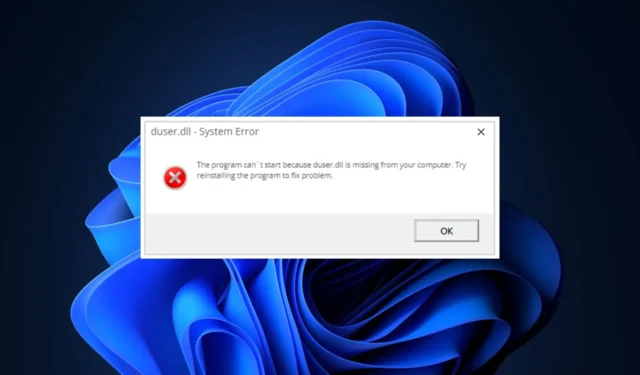
El DUser.dll es un componente crítico de Windows que asegura que las aplicaciones de Windows funcionen correctamente. Si falta el archivo, desencadenará una serie de errores operativos.
Si está experimentando el error DUser.dll, este artículo discutirá brevemente las causas y le brindará pasos para ayudar a resolver el error.
¿Qué es el archivo DUser.dll?
Microsoft publicó DUser.dll, también conocido como archivo Windows DirectUser Engine, para el desarrollo del sistema operativo Windows.
El archivo DUser.dll pertenece a la categoría de tipo de archivo DLL de Win32. El archivo se encuentra en la ruta: C:\Windows\System32.
¿Por qué falta DUser.dll?
Estas son algunas de las razones por las que está experimentando el error faltante DUser.dll:
- Archivos de sistema dañados : Windows comprende una serie de archivos y aplicaciones que permiten que el sistema operativo funcione correctamente. A veces, algunos de estos archivos pueden corromperse debido a acciones de virus, cierres forzados del sistema , etc. Como resultado, los archivos se corrompen, lo que genera errores como la falta de DUser.dll.
- Instalación fallida de la aplicación : una de las causas comunes de errores en las aplicaciones basadas en Windows son las instalaciones fallidas de la aplicación . Si la aplicación que desencadena el error DUser.dll no se instaló correctamente, experimentará errores como que falta DUser.dll.
- Virus y malware : los virus y el malware son una de las causas más comunes de errores en las PC con Windows. Las computadoras infectadas con virus tienden a funcionar mal según el tipo de virus. La infección por virus puede ser la razón del error de DLL que falta.
¿Qué puedo hacer si falta DUser.dll?
Si está experimentando el error DUser falta, aquí hay un par de formas en que puede resolver el error:
1. Aplicar un reparador de DLL
2. Ejecute la utilidad Comprobador de archivos del sistema
- Presione la Windowstecla, escriba CMD y seleccione Ejecutar como administrador.
- Haga clic en Sí para otorgar acceso administrativo a la aplicación en la ventana Control de cuentas de usuario .
- Una vez que se abra el símbolo del sistema, escriba lo siguiente y presione Enter:
sfc /scannow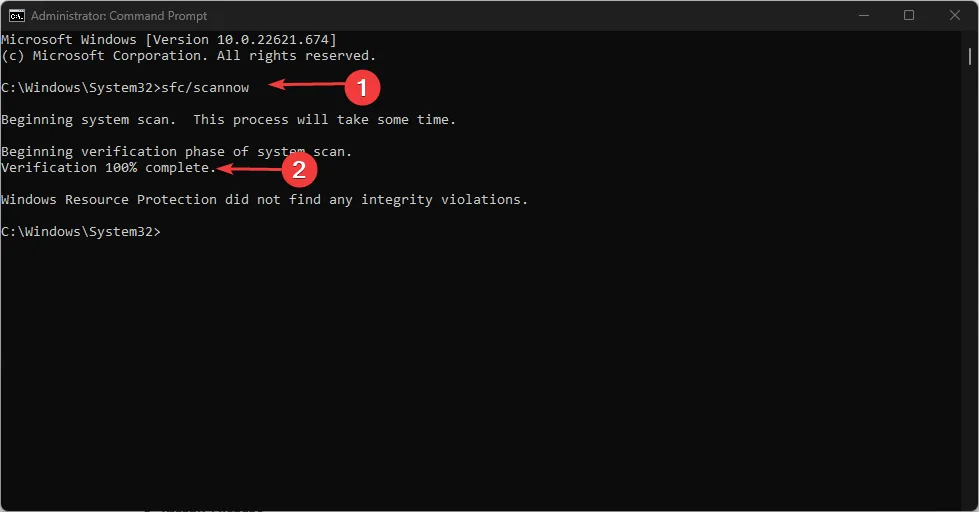
- Espere hasta que se complete el escaneo y reinicie su PC para verificar si el error persiste.
Un escaneo SFC ayuda a resolver los errores de Windows provocados por archivos corruptos del sistema. Los errores de DLL a menudo pueden aparecer debido a una serie de archivos corruptos del sistema. Ejecutar el análisis ayudará a identificar y reparar dichos archivos.
3. Actualizar Windows
- Presiona la Windowstecla + Ipara abrir la aplicación Configuración .
- En la aplicación Configuración, haga clic en la pestaña Actualización de Windows y haga clic en Buscar actualizaciones para ver si hay actualizaciones disponibles.
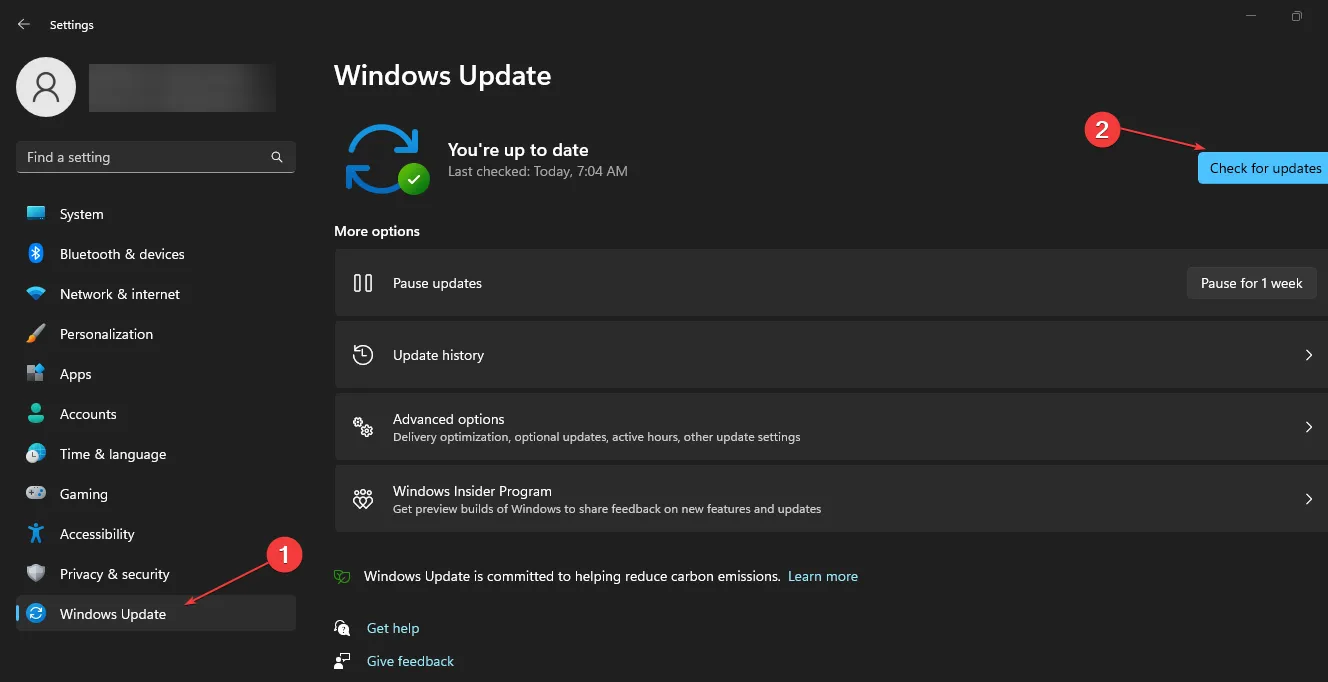
- Inicie el programa para ver si el error persiste.
4. Escanea en busca de malware
- Presione la Windowstecla, escriba Seguridad de Windows y presione Enter.
- Haga clic en Protección contra virus y amenazas y haga clic en Opciones de análisis.
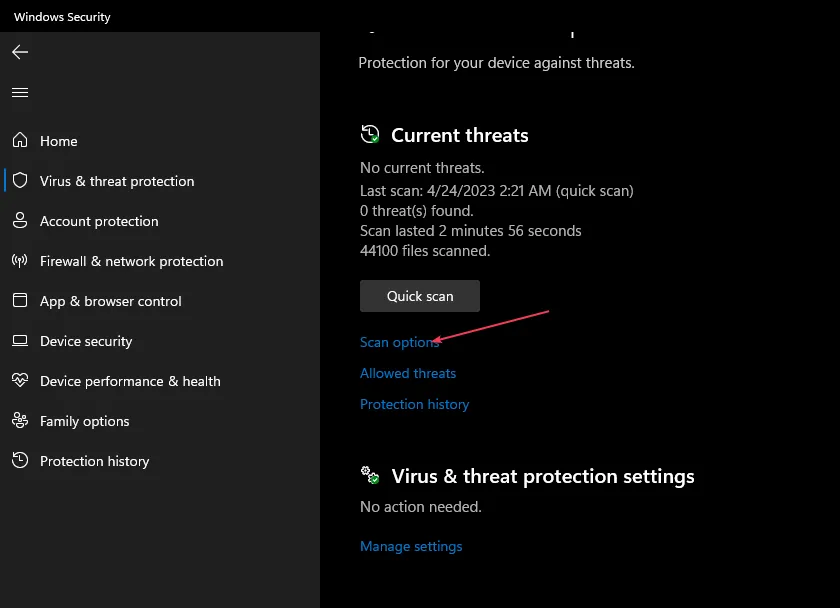
- Seleccione la opción Escaneo completo para verificar todo el sistema en busca de virus y malware y haga clic en Escanear ahora para iniciar el escaneo.
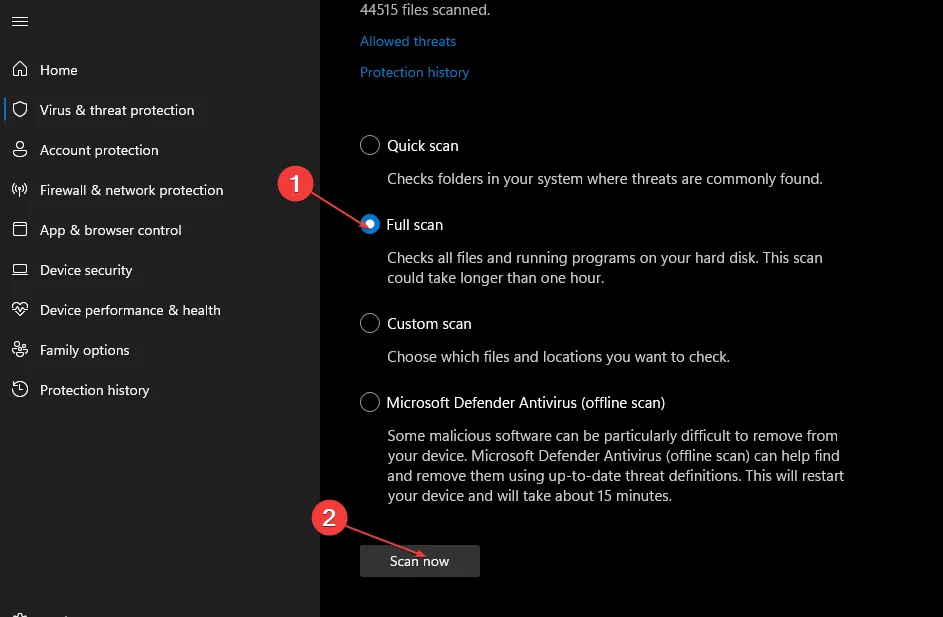
Dado que puede haber virus o malware ocultos en su PC, realizar un análisis completo los identificará y eliminará.
5. Ejecute una restauración del sistema
- Presione la Windowstecla, escriba Panel de control y presione Enter.
- Escriba Recuperación , seleccione Recuperación y haga clic en Abrir Restaurar sistema.
- En el cuadro Restaurar archivos y configuraciones, haga clic en Siguiente.
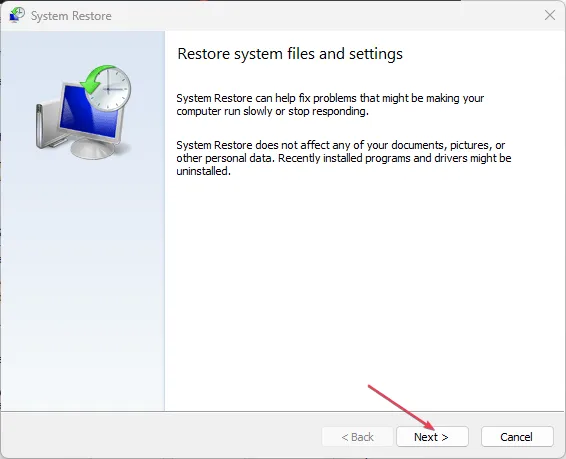
- En la siguiente ventana, seleccione el punto de restauración al que desea restaurar su PC y haga clic en Siguiente.
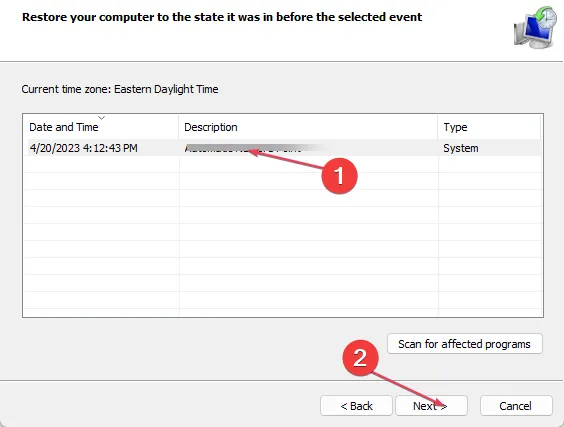
- Haga clic en Finalizar y luego haga clic en Finalizar para completar la restauración del sistema.
Una restauración del sistema restaurará su PC a un estado anterior en el que funcionaba.
Sin embargo, deberá hacer una copia de seguridad de su sistema antes de ejecutar una Restauración del sistema porque perderá algunos archivos y aplicaciones.
Si sigue el artículo correctamente, debería poder resolver el error de DLL que falta en poco tiempo.



Deja una respuesta